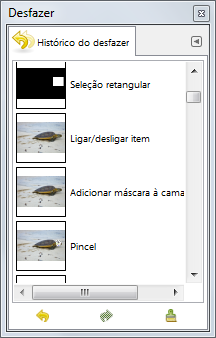Este diálogo exibe uma lista das operações realizadas mais recentemente na imagem ativa, com uma pequena miniatura que tenta ilustrar as alterações realizadas por cada uma. Você pode reverter a imagem para qualquer ponto no Histórico do desfazer, simplesmente clicando na entrada desejada na lista. Para maiores informações sobre o mecanismo de desfazer do GIMP e como ele funciona, consulte Desfazendo.
O diálogo de “Buffers” é um diálogo de encaixe;veja a seção Seção 2.3, “Caixas de diálogo e de encaixe” para mais informações sobre como gerenciá-lo.
Você pode acessa-lo:
-
from the main menu: → → .
-
from the Tab menu in any dockable dialog by clicking the tab menu button
and selecting → .
A coisa mais básica que você pode fazer é selecionar um ponto no histórico do desfazer, clicando em um ponto na lista. Você pode ir e voltar entre vários estados da imagem desta forma tanto quanto quiser, sem perder nenhuma informação nem consumir recursos (memória). Na maioria dos casos, as mudanças são bem rápidas. No entanto, atenção atenção, se, ao colocar a imagem em algum ponto do desfazer você fizer qualquer alteração na mesma, nem que seja clicar na imagem com a ferramenta de seleção retangular, o histórico será perdido daquele ponto em diante, e você não poderá refazer os passos até o ponto em que a imagem estava quando você começou a mexer no histórico de desfazer.
![[Dica]](images/tip.png)
|
Dica |
|---|---|
|
Ctrl+F abre uma caixa para pesquisas por nome. Para maiores informações sobre o modo de lista, veja View as List. |
The button bar at the bottom offers the following functionality:
-
Desfazer
-
Este botão tem o mesmo efeito que selecionar → no menu, ou pressionar Ctrl+Z: ele reverte a imagem ao próximo estado listado no histórico do desfazer.
-
Refazer
-
Este botão faz o mesmo que acionar → no menu, ou pressionar Ctrl+Y: ele avança a imagem um passo para frente no histórico do Desfazer.
-
Limpar histórico do desfazer
-
Este botão remove todo o conteúdo do histórico do desfazer exceto o estado atual. Se você pressiona-lo, o GIMP pede confirmação de que você realmente deseja fazer isso. A única razão para fazer isso é se você estiver com muito pouca memória e precisar liberar alguma.
![[Nota]](images/note.png)
Nota In a tab, this dialog is represented by
![[Nota]](images/note.png)
Nota You can set the number of undo levels in System Resources.